Как собрать компьютер онлайн. Собираем игровые компьютеры 2016.

Собираем компьютеры 2016 с процессорами Intel и AMD. Подробнейшим образом о том, как собрать игровой компьютер, какие лучше подобрать комплектующие для компьютера. Собрать компьютер онлайн легко — сложнее выгодно купить компьютер с оптимальными комплектующими — выбери правильно.
Проскочила шальная мыслишка — особо не утруждаться, выбрать самый лёгкий путь? А может кто подсказал использовать конфигуратор — собрать компьютер онлайн с проверкой совместимости из того, что подсовывают? Одумайтесь — ещё не поздно. Иллюзорная красота и кажущаяся простота обманчивы. Собирать компьютеры онлайн, не спорю — удобно, можно посмотреть на компьютеры собранные как бы пользователями как бы онлайн, попросить помощи у консультанта.
Увидеть комплектующие компьютера в картинках, подставить понравившиеся не думая о совместимости и уж тем более о характеристиках. Онлайн калькулятор всё подсчитает, соберёт и сгруппирует, превысили бюджет — не беда, можно выбрать картинку подешевле. Картинка и цена фокусируют на себе всё внимание, попутно подключается игра подсознания — собираю компьютер самостоятельно, ого го какой я умный …. Всё — покупатель слеп, делай с ним, что хочешь.
Готовя к публикации предыдущую статью, в виде эксперимента я попытался собрать игровой компьютер, воспользовавшись услугами популярного онлайн сервиса. Стоимость системного блока оказалась на 80$ больше реальной, такая вот цена бездумного удобства. Соответственно, если покупатель включает свою голову, выбирает комплектующие для компьютера сам, не ленясь узнать цены в интернет магазинах, заплатит 10$ человеку, который поможет собрать компьютер (если самому собирать ПК страшно) — можно сэкономить до 70 долларов.
Здесь есть над чем задуматься, и поэтому предлагаю собрать системный блок компьютера, используя боле выгодный, разумный подход. Подобрать комплектующие для ПК с учётом характеристик, узнать цены в разных компьютерных магазинах и лишь затем принимать окончательное решение. Какой купить компьютер выгодно Вам, должны решать Вы, а не рекламные агентства с продавцами.
Рекомендую сосредоточиться на обдуманном выборе, этим мы собственно далее и займёмся. В качестве примера рассмотрим сборку ПК 2016 на базе процессора Intel в рамках 500-600$ бюджета. Если Вам нужен альтернативный пример + подробное описание конфигурации с процессором AMD или покупка компьютера предусматривает другую сумму, воспользуйтесь следующими ссылками:
— Регулярная проверка качества ссылок по более чем 100 показателям и ежедневный пересчет показателей качества проекта.
— Все известные форматы ссылок: арендные ссылки, вечные ссылки, публикации (упоминания, мнения, отзывы, статьи, пресс-релизы).
— SeoHammer покажет, где рост или падение, а также запросы, на которые нужно обратить внимание.
SeoHammer еще предоставляет технологию Буст, она ускоряет продвижение в десятки раз, а первые результаты появляются уже в течение первых 7 дней. Зарегистрироваться и Начать продвижение
Как собрать компьютер от 300$ до 2000$.
Сборка компьютера AMD за 500$.
На момент написания статьи, в компьютерных магазинах можно было встретить два поколения процессоров Intel — Core i3-4xx0 и более новые Core i3-6xx0. Четвёртое поколение, при равной частоте, уступает около 9% производительности шестому (что в игровом плане будет незаметно невооружённому взгляду), рынок насыщен, отсутствует спекулятивная надбавка, что делает конфигурацию с Core i3-4xx0 в отдельно взятых регионах более дешевой и привлекательной.
Вполне достойная и практически равнозначная альтернатива, позволяющая сэкономить при необходимости. Основное отличие системных блоков будет заключаться в выборе процессора, материнской платы с соответствующим процессорным гнездом (разъёмом) и стандарте оперативной памяти. Остальные комплектующие компьютера соответствуют общепринятым стандартам — проверкой совместимости можно не озадачиваться.
Центральный процессор Core i3-4xx0 + материнская плата.
На данный момент наиболее распространёнными моделями являются — Intel Core i3-4150 3,5GHz, Core i3-4160 3,6GHz и Core i3-4170 3,7GHz. Двухъядерные процессоры с поддержкой Hyper-Threading — каждое ядро CPU способно обрабатывать 2 потока параллельно — определяются ОС, как 4 логических ядра. Ваша основная задача взвесить частоту и цену этих процессоров, разница в пределах 3-5$. Параллельно — проследите чтобы в названии, индексе процессора не было буковки «Т», к примеру — Intel Core i3-4160T 3,1GHz, частота у таких моделей существенно ниже, а с ней и производительность.
Процессорный разъём Socket 1150 предполагает использование материнских плат с чипсетами Intel H97, H81, B85. Их иерархия аналогична платам для шестого поколения, поэтому подробно расписывать отличия не буду. ASUS H81M-K (50$), Gigabyte GA-H81M-HD3 (66$), ASUS H81M-A (62$), MSI B85M-E45 (65$), Gigabyte GA-B85M-D3H (75$), MSI B85M-G43 (78$), ASUS B85M-G (67$), MSI B85-G43 (87$), Gigabyte GA-B85-HD3 (90$).
Оперативная память для Core i3-4xx0.
ОЗУ для процессоров четвёртого поколения Intel выбирается с учётом ограничений контроллеров памяти этих же процессоров. В спецификациях CPU указаны вот такие «буквацифры» — стандарт DDR3 с частотой 1333/1600MHz. Память какого бренда выбрать? — никогда на этом не зацикливайтесь, смотрите на напряжение рабочее 1.5V еще лучше 1.35V и на тайминги (задержки), значения которых для частоты 1600MHz не должны превышать CL9 — 9-9-9. Именно это указывает на качество чипов памяти, второсортные модели есть у всех, буквы бренда никак не влияют на характеристики, не будьте наивны. Рекомендуется купить два хороших 4GB модуля.
— Разгрузит мастера, специалиста или компанию;
— Позволит гибко управлять расписанием и загрузкой;
— Разошлет оповещения о новых услугах или акциях;
— Позволит принять оплату на карту/кошелек/счет;
— Позволит записываться на групповые и персональные посещения;
— Поможет получить от клиента отзывы о визите к вам;
— Включает в себя сервис чаевых.
Для новых пользователей первый месяц бесплатно. Зарегистрироваться в сервисе
Процессоры Core i3-6xxx + системная плата.
Новые процессоры Intel Skylake Core i3-6xxx делятся на две категории — более дорогая старшая Core i3-63xx с кэшем третьего уровня 4MB и младшая Core i3-61xx кэш L3 3MB. Разница в игровой производительности незначительная, а вот ценник заставляет задуматься. На данный момент позиции игрового компьютера прикрывают две модели Intel Core i3-6098P 3,6GHz с интегрированной графикой HD 510 и Core i3-6100 3,7GHz с HD 530. Это основные и несущественные отличия процессоров, какой выбрать подскажет стоимость в компьютерном магазине.
Собрать игровой компьютер 2016 с процессорами Skylake нам помогут системные платы с процессорным разъёмом Socket 1151, системной логикой (чипсетами) — Intel H170, B150, H110. Материнские платы на базе чипсета H170 способны предоставить наибольший функционал — больше линий PCI-E 3.0 для плат расширения, высокоскоростные интерфейсы USB 3.1 Gen 2, M.2 (до 10 Гб/с), более качественную элементную базу, интегрированную сетевую и звуковую карты, поддержку RAID массивов, функцию кэширования. Сам чипсет не гарантирует всего и вся, количество разъёмов зависит от цены, но именно здесь требовательный покупатель сможет найти всё, что ему нужно.
Системные платы с чипсетом Intel B150 позиционируются, как платы для бизнес сегмента, подчеркивает эту ассоциацию технология Small Business Advantage. Комплексное решение для небольших компаний, предоставляющее повышения безопасности, включающее в себя резервное копирование, программный мониторинг, восстановление данных, блокировщик USB и т.д.
У Intel B150 нет поддержки RAID массивов, что отчасти нивелируется развитием SSD накопителей, уменьшено кол-во каналов PCI Express с 16 до 8, что не является значительной утратой для сборки недорогого игрового или офисного системного блока. Уменьшено возможное количество портов USB 3.0 с 8 до 6. Нет технологии кэширования Intel Smart Response для ускорения связки небольшого твердотельного накопителя с жёстким диском большой ёмкости.
В основном упразднения незначительные и в целом для пользователей изъявивших желание собирать игровые компьютеры с логикой B150 — противопоказаний нет. Единственное о чём нужно помнить, так это о том, что и в этой категории есть системные платы дешёвки, сам по себе чипсет ничего не гарантирует, качество компонентов и реализация возможностей зависит от производителя, не зависимо от бренда — «Г» есть у каждого.
Для того чтобы собрать компьютер 2016 на базе H110 должны быть веские причины, онлайн конфигуратор с непонятной картинкой и скромной ценой играет немаловажную роль в выборе. Чипсет H110 является самой урезанной модификацией — чипсетные линии PCI Express 3.0 не предусмотрены, высокоскоростные порты не реализованы, массивы отсутствуют, SATA порты и USB 3.0 Gen 1 ограничены цифрой 4, менее скоростная шина DMI2, два разъёма из четырёх для ОЗУ.
Изначально низко-бюджетное решение к которому и производители не особо стремятся прикладывать руку. В то, что априори должно быть самым дешевым трудно включит высококачественные компоненты, реализовать максимальное количество портов, интегрировать лучшую звуковую карту или сетевую. Так, что не удивляйтесь, если обнаружите только 2 разъёма USB 3.0, 4х USB 2.0, два PCI-E 2.0 x1 (один из которых закроется видеокартой), всего лишь пару разъёмов для вентиляторов.
Оперативная память для Core i3-6xxx.
В процессоры Skylake заложена поддержка двух стандартов памяти, можно собрать игровой компьютер с памятью DDR3, если у вас уже имеется хороший комплект 1600MHz. Если собирать ПК с нуля — ориентироваться нужно на материнские платы с поддержкой стандарта DDR4 2133MHz, именно этой частотой ограничены не разгоняемые процессоры. Стандартные тайминги и рабочее напряжение для 2133MHz DDR4 следующие — CL15-15-15 — 1.2V, именно от этих значений следует отталкиваться при выборе ОЗУ, который нынче сводится к поиску двух 4GB модулей с наименьшими таймингами по разумной цене. Не везде, но есть в продаже оперативная память с меньшими задержками CL13 и CL14.
Видеокарта для Core i3.
Сразу хочу уточнить одну немаловажную деталь — в игровом компьютере видеокарта относится к самым дорогим комплектующим, и в техническом не уступает и в производственном плане она сложнее центрального процессора, соответственно стоимость выше. Именно от видеокарты во многом зависит игровая производительность и именно поэтому скупердяйничать я бы категорически не советовал — это существенно снизит эффективность игрового компьютера сегодня, не говоря уже о последующих годах эксплуатации, ради которых Вы его и собираете.
В разряд к чему стремиться в 2016 — я бы занёс видеокарту GeForce GTX 950, цена на данный момент завышена, но уже виднеются проблески надежды на адекватность торгашей. Основных конкурентов у неё практически нет, Radeon R9 270X уходит с рынка, Radeon R7 370 (известная ранее как 7850, потом R7 265) не способна составить достойную конкуренцию, очередная реинкарнация R9 270X в R9 370X пока не состоялась. В общем, давить на цену видеокарты GeForce GTX 950 по сути стало некому.
Контрольный для торговли — сейчас можно купить Gigabyte GV-N950WF2OC-2GD по акции со скидкой за 149$, жаль только не у нас, наши просят от 180$ до 200$. Рекомендованная стоимость Radeon R7 370 975/5600MHz (149$), GeForce GTX 950 1024/1188/6600MHz (159$). Буквально вчера промелькнули обнадёживающие ценники в парочке магазинов, предлагается MSI GTX 950 2GD5 OC по цене 169$.
Оптимально минимальный объём видеопамяти 2GB GDDR5, не привязывайте своё внимание к бренду, взвешивайте цену и частотные характеристики конкретного образца (стандартные указал выше), заводской разгон для многих лишним не будет.
Жёсткий диск.
Если вы находитесь в рамках ограниченного бюджета, сборка компьютера за 500$ и выше ну никак нельзя — забудьте на время о SSD, без него ПК может работать. Сосредоточьтесь на видеокарте, не кастрируйте игровой потенциал, он Вам еще неоднократно пригодится в играх. Ничто не мешает докупить SSD, скажем — через три месяца — Samsung 850 EVO, Kingston HyperX Savage.
Купите хороший жёсткий диск от 1000GB, диски меньшего объёма совсем не выгодны, обратите внимание на вращение шпинделя, без SSD желательно — 7200 об/м. Также проверяем интерфейс — SATA 3.0 является современным стандартом, буфер не менее 32MB. В общем, никаких «вау», делаем ставку на многолетнюю производительность в играх — так разумней и правильней, систему с ущербной видеокартой никакой SSD не спасёт, вычислениями он не занимается. Как создать загрузочную флешку Windows.
Блок питания и корпус.
500 долларов весьма скромный бюджет для игрового компьютера и поэтому на блок питания с феноменальными характеристиками в принципе не стоит рассчитывать — это дорогое удовольствие. Не смотря на это, брать в руки первый, из предложенных продавцом, всё же не стоит. Теоретически, для сборки компьютера с видеокартами GeForce GTX 950 и Radeon R7 370 достаточно мощностей «честного» 350W БП — SeaSonic SSR-350ST (50$).
На практике и во-первых, далеко не все 350-400W блоки питания имеют необходимые разъёмы дополнительного питания, в зависимости от конкретной модели потребуется один 6pin или один 8pin коннектор (2x6pin для R9 270X). Во-вторых, стоимость 500W моделей существенно не отличается от младших моделей. В-третьих, хороший блок питания вполне способен пережить апгрейд компьютера и дополнительная мощь в этом случае уж точно не повредит.
Подбирая блок питания, уточняйте длину проводов, если выберете высокий корпус для материнских плат стандарта ATX с нижним расположением БП, можете не дотянуться до разъёмов питания МП. Представленные в сборках корпуса не являются 100% и безоговорочным призывом к действию, основная задача — расширить кругозор и дать пищу для вдумчивого сравнения. Дополнительные рекомендации по вентиляторам, размерам, форм-факторам можно почерпнуть здесь — выбрать компьютерный корпус.
Собираем компьютеры с CPU Intel 2016:
1.1 Processor – Intel Core i3-6100 3,7GHz = 135$
1.2 Processor – Intel Core i3-6098P 3,6GHz = 130$
2.1 Motherboard – Asus H110M-K (чипсет H110) = 67$
2.2 Motherboard – ASUS B150M-A (чипсет B150) = 86$
2.3 Motherboard – Gigabyte GA-B150-HD3 (B 150) = 99$
2.4 Motherboard – MSI B150M MORTAR (чип B150) = 96$
2.5 Motherboard – ASUS B150M-PLUS (чипсет B150) = 99$
2.6 Motherboard – MSI H170M-A PRO (чипсет H170) = 105$
2.7 Motherboard – ASRock H170M Pro4 (чипсет H170) = 110$
2.8 Motherboard – MSI B150M NIGHT ELF (чип B150) = 105$
3.1 Memory – 2x4GB 2133MHz Crucial CT2K4G4SFS8213= 43$
3.2 Memory – Kingston KVR21N15S8K2/8 2x4GB 2133MHz = 44$
3.3 Memory – 2133MHz Geil GWB48GB2133C15DC 2x4GB = 45$
3.4 Memory – 2x4Gb Kingston HX421C14FBK2/8 2133 MHz = 49$
3.5 Memory – Corsair CMK8GX4M2A2133C13 2133MHz 8GB = 58$
3.6 Memory – Samsung M378A1G43DB0-CPB 2133MHz 8Gb = 45$
3.7 Memory – 2133MHz Kingston HX421C13SBK2/8 2x4Gb = 58$
4.1 Video card – MSI R7 370 GAMING 2G (Radeon R7 370) = 165$
4.2 Video card – Gigabyte GV-R737WF2OC-2GD (R7 370) = 167$
4.3 Video card – Palit GeForce GTX 750 Ti StormX DUAL = 135$
4.4 Video card – Gigabyte GTX750 Ti GV-N75TOC2-2GI = 133$
4.5 Video card – ASUS STRIX-GTX750TI-2GD5 (750 Ti) = 140$
4.6 Video card – Palit GeForce GTX 950 StormX Dual 2 GB = 184$
4.7 Video card – Gigabyte GV-N950WF2OC-2GD (GTX 950) = 180$
4.8 Video card – MSI GTX 950 2GD5 OC (GeForce GTX 950) = 170$
4.9 Video card – Asus STRIX-GTX950-DC2OC-2GD5-Gaming = 191$
5.1 Hard disk – Seagate Barracuda ST1000DM003 1000Gb = 52$
5.2 Hard disk – Western Digital Blue WD10EZEX 1TB = 54$
6.1 Power Supply – FSP Hexa 80+ AXE500 500W = 48$
6.2 Power Supply – 500W Zalman ZM500-GLX = 51$
6.3 Power Supply – Chieftec APS-500SB 500W = 54$
6.4 Power Supply – Aerocool Strike-X 500W = 56$
6.5 Power Supply – Chieftec Force CPS-500S = 52$
7.1 Computer case – Corsair Carbide SPEC-01 = 45$
7.2 Computer case – Thermaltake Versa N21 = 57$
7.3 Computer case – AeroCool GT-RS Black = 47$
7.4 Computer case – Zalman Z3 Plus Black = 47$
7.5 Computer case – Raidmax HORUS = 48$
Стоимость компьютера 2016 от ±532$.
Сборка игрового компьютера Intel 2016:
1.1 Процессор – Intel Core i3-4160 3,6GHz BOX = 118$
1.2 Процессор – Intel Core i3-4170 3,7GHz BOX = 123$
2.1 Материнская плата – ASUS H81M-K чипсет H81 = 50$
2.2 Материнская плата – ASRock H81M (чипсет H81) = 55$
2.3 Материнская плата – ASUS H81M-A (чипсет H81) = 60$
2.4 Материнская плата – MSIB85M-E45 (чипсет B85) = 65$
2.5 Материнская плата – Gigabyte GA-B85M-D3H B85 = 74$
2.6 Материнская плата – Biostar Hi-FiB85S3+ (чип B85) = 76$
2.7 Материнская плата – MSI B85-G43 (чипсет Intel B85) = 85$
2.8 Материнская плата – Gigabyte GA-B85-HD3(чип B85) = 88$
3.1 Оперативка – 2x 4GB Silicon Power SP008GXLYU16ANDA = 45$
3.2 Оперативка – 1600MHz 2x4GB G.Skill F3-12800CL9D-8GBSR = 42$
3.3 Оперативка – 2x4GB 1600MHz Corsair CML8GX3M2A1600C9 = 50$
3.4 Оперативка – Crucial BLS2CP4G3D1609DS1S00CEU 1600MHz = 42$
3.5 Оперативка – 8GB Kingston Fury HX316C10FRK2/8 1600MHz = 41$
3.6 Оперативка – Kingston Savage HX316C9SRK2/8 1600MHz = 50$
4.1 Видеокарта – Gigabyte GTX750 Ti GV-N75TOC2-2GI = 132$
4.2 Видеокарта – ASUS STRIX-GTX750TI-2GD5 (750 Ti) = 141$
4.3 Видеокарта – Palit GeForce GTX 750 Ti StormX DUAL = 136$
4.4 Видеокарта – (Radeon R7 370) MSI R7 370 GAMING 2G = 165$
4.5 Видеокарта – Gigabyte GV-N950WF2OC-2GD (GTX 950) = 181$
4.6 Видеокарта – (GeForce GTX 950) MSI GTX 950 2GD5 OC = 169$
5.1 Жёсткий диск – Seagate Barracuda 7200 ST1000DM003 = 53$
5.2 Жёсткий диск – 1000GB Western Digital WD10EZEX = 53$
6.1 Блок питания – Chieftec Force CPS-550S 550W = 52$
6.2 Блок питания – AeroCool KCAS-500W 500W = 50$
6.3 Блок питания – AeroCool VP-550 80+Bronze = 47$
7.1 Корпус ПК – DeepCool Kendomen RD = 56$
7.2 Корпус ПК – Zalman Z3 Plus White = 47$
Сборка игрового ПК 2016 цена ±490$.
Если, при виде большого количества комплектующих, волосы приподняли шляпу — вдохните поглубже и поправьте берет. Покупать все указанные комплектующие для компьютера не нужно, подпункты предоставляют альтернативу, чего-то в магазине может не быть, на что-то нагло цена завышена. Узнавайте цены в нескольких интернет магазинах — это позволит Вам собрать компьютер онлайн значительно дешевле. На определённые виды комплектующих, из семи, цены могут быть снижены для заманухи, на другие — «нечаянно» и конкретно завышены. Так что не тупите, уточняйте и сравнивайте ценники магазинов.
Из двух сборок ПК нельзя смешивать процессор, системную плату и оперативную память, остальные комплектующие можно подставлять из одной в другую. В сборки заложена BOX комплектация процессоров (с кулером), хотите купить более эффективный кулер — начинайте знакомство с DeepCool GAMMAXX 300, Zalman CNPS5X (19$) — PWM регулировка оборотов, 4pin разъём, 3-4 теплоотводящие медные трубки.
Онлайн выбор и сборка игрового компьютера не так просты, но и не страшны, как изначально кажется, не бойтесь выбирать комплектующие для компьютера самостоятельно и отстаивать свой выбор. Не видитесь на «доброжелательные» уговоры продавцов, помните — они поставлены деньги на Вас зарабатывать, а не творить добро безвозмездно. Отбросьте онлайн конфигуратор — потратьте деньги с умом. Удачи!
● ● ●

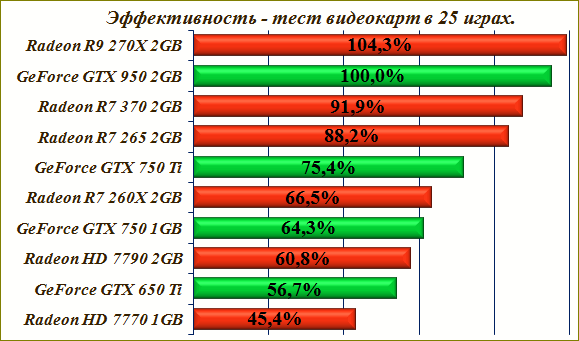




Спасибо Вам огромное за ваш неоценимый труд для несведущих, для меня в частности. Очень интересно, познавательно, полезно. Процветания Вам и самого наилучшего.
С уважением, Юлия.
Здравствуйте. Присоединяясь к благодарностям, собрал уже второй компьютер по вашим рекомендациям, первый превзошел ожидания, второй на днях собирал компьютер продвинутому в игровом плане тестю, аж прослезился. В общем, респект и уважуха!
Всю жизнь у меня были ноутбуки. Не супер пупер конечно, но как минимум на хорошие игры — мощи хватало. И никогда не искал, не бегал за всякими винчестерами и т.д. До сих пор не знаю что такое материнская плата.
Ни Ваша, ни моя жизнь не является аксиомой для остальных. Белка привыкла жить в дупле, ёжик в норе, птичка в гнезде, не прикажешь ведь слону вить гнездо, а лошадке норы рыть. Если Вы никогда не пытались собрать игровой компьютер, да поиграть на большом экране с высоким качеством картинки — вам попросту не с чем сравнивать. Привыкнуть можно к чему угодно и думать, что так оно и надо и должно быть, но мир познаётся только в сравнении. Собрать компьютер или купить ноутбук, каждый решает сам, но не стоит забывать — при одинаковом бюджете, компьютер будет мощнее, я уж не говорю о мониторе, превышающем жалкие 15″.
Добрый день! Извините, что пишу тут, не нашла статьи 2014 года (наверно она уже удалена, как устаревшая). Собирала компьютер по Вашим рекомендациям в 2014 году, и он меня устраивал по производительности до сих пор, но из-за своей криворукости у меня полетела материнка, так же возникли проблемы с видеокартой. Я бы заменила на такие же, но их нету в продаже. Посоветуйте, пожалуйста, чем заменить материнку и видеокарту в пределах общей суммы 13-15 тыс. рублей (в игры играю, и всякими дизайнерскими прогамми тоже пользуюсь). Моя сборка:
Процессор: Intel Core i5-4440 CPU 3,10 GHz
Материнская плата: MSI H87-G43
ОЗУ: 2x4GB Kingston KHX1600C9D3LK2/8GX 1600MHz
Видеокарта: Gigabyte GeForce GTX760
Блок питания: Aerocool Strike-X 600W
Корпус ПК: Zalman Z9
Для замены можно воспользоваться перечнем материнских плат из второй сборки компьютера (Intel Core i3-41xx). Материнская плата MSI B85-G43 практически аналогична той что была, MSI H97M-G43 укороченная версия, но они, скорее всего, не впишутся в рамки вашего бюджета. Ибо хочется рекомендовать не падать ниже видеокарты GeForce GTX 950, лучшим вариантом замены могла б стать одна из GeForce GTX 960, но съест весь бюджет. К указанным моделям видеокарт в компьютерных сборках добавлю ASUS GTX950-OC-2GD5, MSI GTX 950 Gaming 2G.
Не смотря на то, что это очень недорогой компьютер, как для игровой направленности, ПК получился очень даже шустреньким, справляется с играми с лёгкостью. Как для такого скромного бюджета — очень хороший аппарат получился. Спасибо!
Спасибо автору за статью. Все подробно и доходчиво. Очень ценная информация для меня. У нас был старый комп и постоянно его обновляли, но сколько его не обновляй, за новыми компьютерами ему не угнаться. Будем собирать игровой компьютер по вашим советам.
Добрый день! Спасибо за ваш труд, который помог мне при сборке компьютера в 2013 году. Посоветуйте, пожалуйста, у меня 19 дюймовый монитор (1280х1024), не вижу смысла менять, т.к. достаточно мощные видео карты очень дорогие, а с таким разрешением можно особо и не заморачиваться. Моя система: Core i5 3470 (3.2 Гц), GTX 650 2 gb и 8 оперативной памяти. Может звучать конечно смешно, но хочется поиграть в Just Cause 3 и нужен ваш профессиональный совет, т.к. везде тесты на широкоформатных мониторах (1920х1080), а обзоры на таких как у меня не делают и поэтому трудно определиться с видеокартой, я примерно догадываюсь какая нужна, это GeForce GTX 950-960, только не могу определиться с видео памятью 2 или 4 Гб? Прошу помочь с выбором, дабы не переплачивать и чтобы впустую не простаивало. Спасибо!
Здравствуйте. По монитору — Вы выбрали не самое лучшее оправдание, утешение для себя. Из большего разрешения всегда можно сделать меньшее (уменьшить нагрузку на видеокарту). Значительно удобней иметь больше рабочего пространства.
Игра Just Cause 3 не самая требовательная, видеокарта GeForce GTX 950 при разрешении 1920×1080 может выдать более 40FPS (выше комфортных 30), GeForce GTX 960 более 50FPS в высоком качестве. Для GTX 950 2GB, для GTX 960 можно 4GB, но не обязательно.
Спасибо Вам за ответ! Т.е. с учетом моих характеристик, я правильно понял, что можно покупать GTX 950 2 gb спокойно? И еще, большое разрешение — хорошо, но разве при уменьшении его в играх, картинка не будет растягиваться?
Куда растягиваться? — объекты станут крупнее. При необходимости можно играть в оконном режиме или уменьшить до 1600×900, не обязательно впадать в крайности и ставить привычные 1280х1024.
И еще вопрос, действительно, что видеокарты AMD Radeon упали в производительности? Потому что смотрел много обзоров и везде разный уровень FPS, хотя все зависит от драйвера, личный пример с GTX 650, обновив на новый урезал производимость (своеобразный маркетинговый ход). К какому производителю вы больше всего склоняетесь? У самого не было AMD видеокарт, наслышан о проблемах с драйверами. Спасибо.
Не всё зависит от драйверов, вычислительный потенциал определяется графическим процессором. Искусственно понизить можно, что Nvidia на протяжении многих лет и делает — перед выходом нового поколения видеокарт опускает предыдущее, чтоб новинки лучше смотрелись. Видеокарты Radeon потеряли в производительности относительно чего? В тестах с новинками GeForce GTX 1080? Ответ — не потеряли, просто новая GTX 1080 стала мощней. AMD ранее ATI выпускают драйвера значительно реже, но как правило, тянут все поколения видеокарт вперед, не топят в угоду новинкам.
Спасибо! Сегодня посмотрел обзор на Just Casuse 3 с различными видеокартами от AMD, где одновременно сравнивают с Nvidia, у AMD на мой взгляд сильно проседает FPS и часто пропадают текстуры, не знаю с чем связано. Но какую бы вы могли порекомендовать видео карту от AMD? С уважением, Владислав.
Рука руку моет — кто финансировал, под того и игра оптимизирована. У Nvidia тоже есть провалы — нельзя судить по одной игре. Дождаться новой серии RX — AMD Radeon RX 480 ($239), RX 470, RX 460, цены сейчас нескромно завышены.
Собрал компьютер по Вашей статье, с видеокартой GeForce GTX 950 — маленькая да удаленькая. Спасибо, производительностью и работой доволен.
Автору данного сайта огромное спасибо, просто огромаднейшее. Ваш сайт по сборке ПК самый толковый в интернете и самый информационно-насыщенный полезными статьями, все просто и доступно. Жаль конечно, что я уже начал собирать более дорогую версию ПК, хотя понял, что мог бы по вашим статьям собрать дешевле и не хуже уровнем! Еще раз огромное вам спасибо за ваши труды автор!
Спасибо за познавательную и аргументированную статью. Автор не только доходчиво и аргументированно, со знанием дела объясняет, но и ведёт доброжелательный диалог с читателями. А это дорогого стоит. В основном авторы не опускаются на ответы назойливых «чайников», выдавая свой «труд» за истину в конечной инстанции.
Изучаю Ваш сайт. С интересом читаю обзоры. Буду подбирать сборку здесь.
С уважением.
Здравствуй Denker! Я уже около года наблюдаю за вашим сайтом, читаю почти всё, весьма благодарен вам за ваш титанический труд. Огромное СПАСИБО вам за помощь.
Добрый день уважаемые, ваши статьи очень полезны, именно по ним и буду собирать компьютер.
Denker,что то давно не радовал своих почитателей новыми статьями. В конце 2012 года собрал по вашим рекомендациям комп на базе Phenom II X4 965 BE и видеокарты HD 7850 2Gb — рабочая лошадка и по сей день. Огромное спасибо за то, что научили самому более-менее разбираться в выборе комплектующих. С нетерпением жду ваших новых статей.